Tính năng chụp ảnh màn hình thực sự rất hữu ích trong trường hợp bạn thấy một hình ảnh đẹp hoặc một bài viết thú vị. Hôm nay MIUI.VN sẽ hướng dẫn bạn các cách chụp màn hình iPhone 8 Plus và iPhone 8 nhanh và đơn giản nhé!
Xem nhanh
Nhấn tổ hợp phím cứng để chụp màn hình
Để chụp ảnh màn hình trên iPhone 8 hoặc 8 Plus, bạn phải nhấn đồng thời nút Home và nút Nguồn. Hình ảnh được chụp sẽ được lưu trong máy ảnh trên thiết bị của bạn.
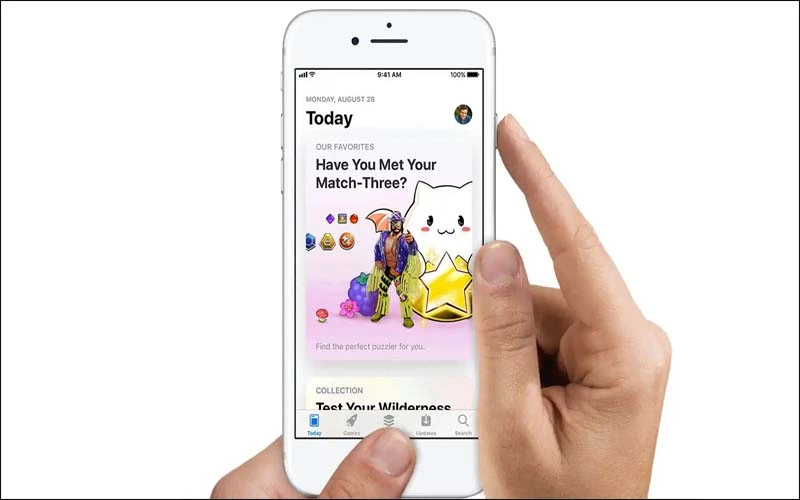
Sử dụng AssistiveTouch (nút Home ảo)
Bạn phải thực hiện các thao tác sau để sử dụng AssistiveTouch để chụp ảnh màn hình trên iPhone 8 của mình:
Bước 1: Truy cập vào ứng dụng “Cài đặt“, sau đó tìm đến phần “Trợ năng“.
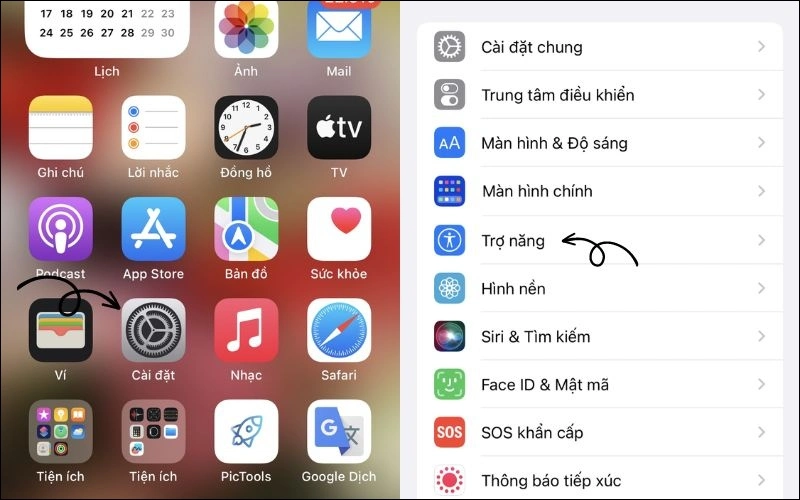
Bước 2: Ở mục “Thể chất và vận động“, bạn chọn vào “Cảm ứng“. Vuốt sang phải để bật AssistiveTouch. Sau đó, nút Home ảo sẽ hiện lên màn hình.
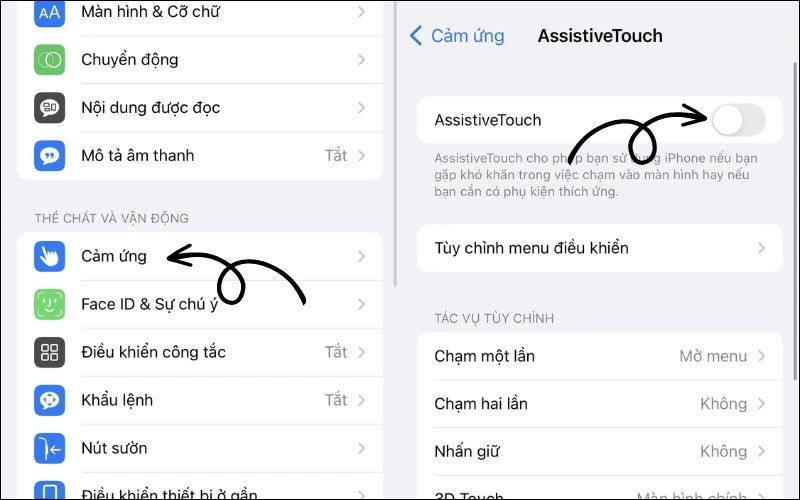
Bước 3: Lúc này ngay trên màn hình sẽ xuất hiện nút Home ảo, nhấn vào chọn “Thiết bị“, tiếp đến ấn “Thêm“. Cuối cùng ấn “Chụp ảnh màn hình“.
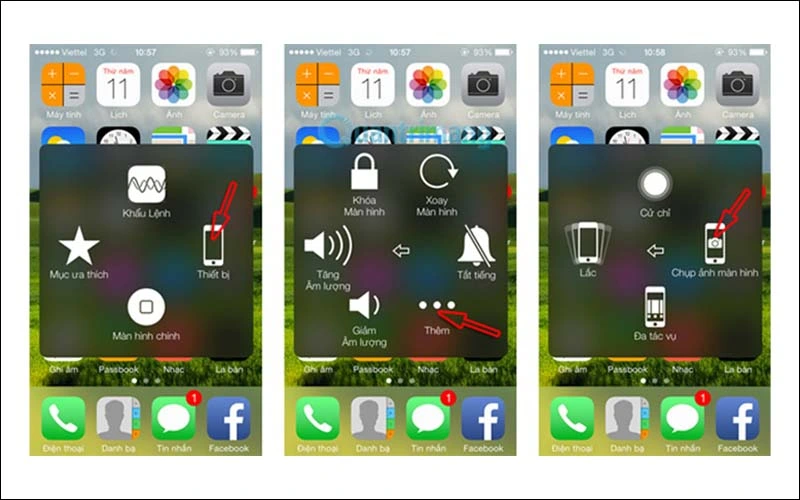
Sử dụng tính năng Back Tap (Chạm vào mặt sau)
Với cách này, bạn cũng vào mục “Cảm ứng” ở phần “Thể chất và vận động“. Kéo xuống bạn sẽ thấy một tùy chọn là “Chạm vào mặt sau” và tiến hành chọn “Chạm hai lần“. Lúc này bạn gán chức năng “Chụp ảnh màn hình” là đã thành công.
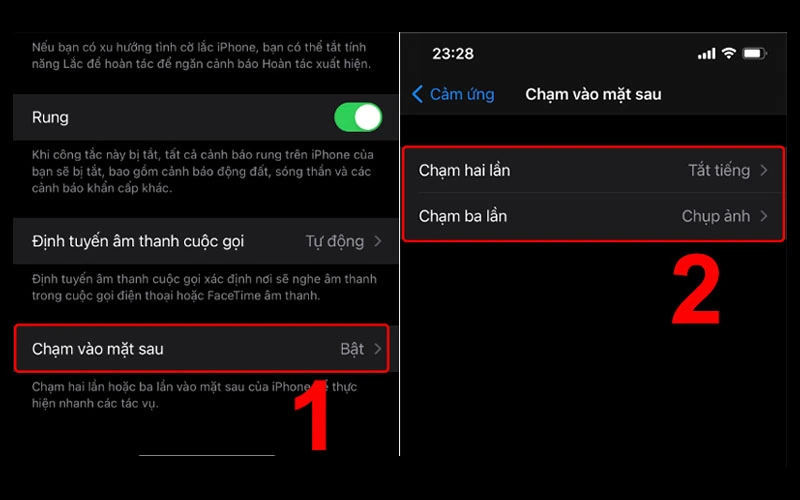
Sử dụng Siri để chụp màn hình
Đối với cách này, bạn cần phải biết tiếng Anh để sử dụng. Vì Siri vẫn chưa hỗ trợ tiếng Việt nhé!
Nói “Hey Siri, take a screenshot” để yêu cầu Siri chụp ảnh màn hình iPhone. Ảnh chụp màn hình sau đó sẽ được Siri lưu vào thư viện ảnh.

Xem thêm
- Hướng dẫn 3 cách chụp màn hình iPhone 7, iPhone 7 Plus chi tiết
- Cách chụp màn hình Apple Watch chi tiết và thao tác dễ dàng
- Cách sử dụng Live Photo iPhone để chụp ảnh động
Như vậy là MIUI.VN đã giới thiệu đến bạn 4 cách chụp màn hình iPhone 8 Plus và iPhone 8 vô cùng đơn giản. Hy vọng bạn sẽ tìm ra cách phù hợp với mình để tối ưu hóa trải nghiệm nhé!